
Съдържание:
- Стъпка 1: Стъпка 1: Определете положителната страна на вашия светодиод
- Стъпка 2: Стъпка 2: Поставете светодиода в таблото
- Стъпка 3: Стъпка 3: Добавяне на резистор
- Стъпка 4: Стъпка 4: Свържете проводника към макета
- Стъпка 5: Стъпка 5: Поставете проводника в щифта
- Стъпка 6: Стъпка 6: Повторете
- Стъпка 7: Стъпка 6: Земя
- Стъпка 8: Стъпка 8: Заземяване Част 2
- Стъпка 9: Стъпка 9: Качване на код
- Автор John Day [email protected].
- Public 2024-01-30 07:53.
- Последно модифициран 2025-01-23 14:36.

Вдъхновението за този проект дойде от пръстеновите светлини във видеото по-долу от 0: 22-0: 28
И по -долу можете да изтеглите видеоклипа на моя резултат.
Стъпка 1: Стъпка 1: Определете положителната страна на вашия светодиод
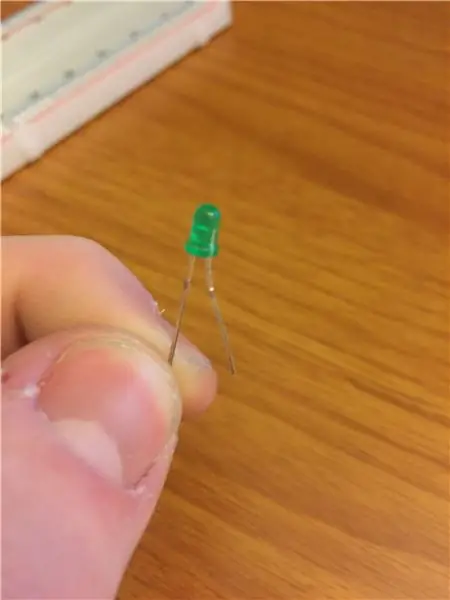
Положителната страна ще има по -дълъг метален крак от отрицателната.
Стъпка 2: Стъпка 2: Поставете светодиода в таблото
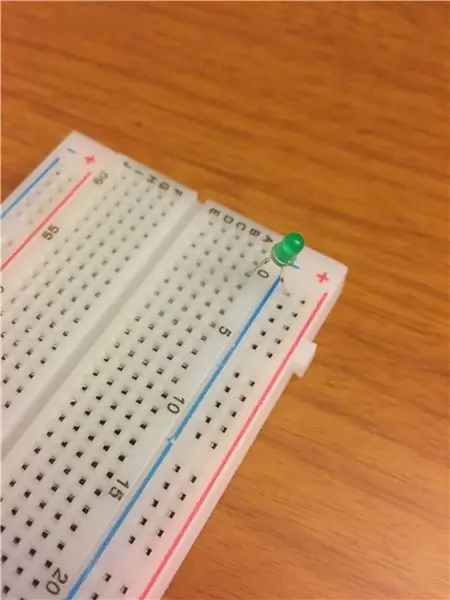
Поставете светодиода като такъв в дъската си с отрицателния крак в синята наземна лента.
Стъпка 3: Стъпка 3: Добавяне на резистор
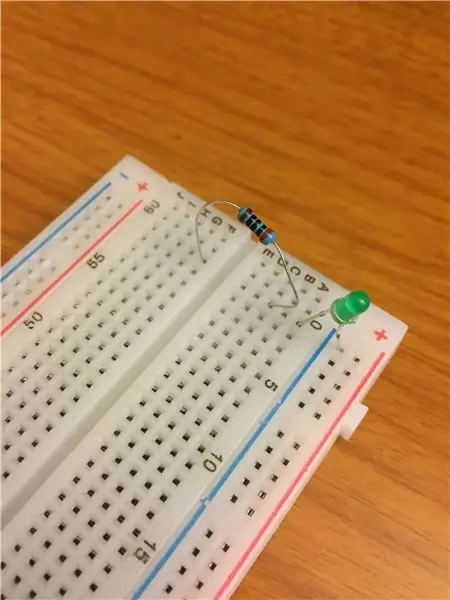
За този пример поставям 100 ома резистор в същата колона като светодиода. За да изчислите какъв резистор е необходим за вашия светодиод, използвайте формулата, която можете да намерите на
Стъпка 4: Стъпка 4: Свържете проводника към макета

Свържете проводник към колоната, в която са LED и резисторът.
Стъпка 5: Стъпка 5: Поставете проводника в щифта

С изключена платка Arduino, включете другия край на проводника в щифт 3 на дъската.
*Забележка за този проект Използвам щифтове 3, 5, 6, 9, 10, 11, тъй като те са щифтовете на моята платка Arduino Uno, които имат PWM, обозначени с ~ до номера, проверете спецификациите на вашата платка, за да изберете пинове, които също имат ШИМ.
Стъпка 6: Стъпка 6: Повторете
Повторете стъпки 2-5, 5 пъти
Стъпка 7: Стъпка 6: Земя

Поставете проводник в синята заземена лента.
Стъпка 8: Стъпка 8: Заземяване Част 2

Поставете заземяващия проводник в заземяващия щифт на дъската.
Стъпка 9: Стъпка 9: Качване на код
Вече можете да включите вашия Arduino в компютъра си и да качите кода си към него, или да копирате кода по -долу.
/* Project1 LED ефект
Затъмнява няколко светодиода наведнъж, след това затъмнява всички, след това преследва последователно няколко светодиода.
Веригата:
- светодиоди от щифтове 2 до 7 към маса
създаден през 2018 г.
от Стивън Джонсън */
int таймер = 80; // Колкото по -голям е броят, толкова по -бавен е времето.
void setup () {
// използваме цикъл for за инициализиране на всеки извод като изход: for (int thisPin = 2; thisPin <12; thisPin ++) {pinMode (thisPin, OUTPUT); }}
void loop () {
// повторявам през пиновете: for (int thisPin = 2; thisPin <12; thisPin ++) {// избледняваме светодиода на този пин от изключено до най -ярко: for (int яркост = 0; яркост <255; яркост ++) {analogWrite (thisPin, яркост); }} // пауза между светодиодите: забавяне (1250);
// избледняваме светодиода на този пин от най -яркото до изключено:
за (int яркост = 255; яркост> = 0; яркост--) {analogWrite (3, яркост); analogWrite (5, яркост); analogWrite (6, яркост); analogWrite (9, яркост); analogWrite (10, яркост); analogWrite (11, яркост); забавяне (2); }
// цикъл от най -ниския щифт към най -високия:
// включете щифта:
analogWrite (3, 255); забавяне (таймер); // изключваме щифта:
// включете щифта:
analogWrite (5, 255); analogWrite (3, 180); забавяне (таймер); // изключваме щифта:
// включете щифта:
analogWrite (6, 255); analogWrite (5, 180); analogWrite (3, 80); забавяне (таймер); // изключваме щифта:
// включете щифта:
analogWrite (9, 255); analogWrite (6, 180); analogWrite (5, 80); analogWrite (3, 0); забавяне (таймер); // изключваме щифта:
// включете щифта:
analogWrite (10, 255); analogWrite (9, 180); analogWrite (6, 80); analogWrite (5, 0); забавяне (таймер); // изключваме щифта:
// включете щифта:
analogWrite (11, 255); analogWrite (10, 180); analogWrite (9, 80); analogWrite (6, 0); забавяне (таймер); // изключваме щифта:
// включете щифта:
analogWrite (3, 255); analogWrite (11, 180); analogWrite (10, 80); analogWrite (9, 0); забавяне (таймер); // изключваме щифта:
// включете щифта:
analogWrite (5, 255); analogWrite (3, 180); analogWrite (11, 80); analogWrite (10, 0); забавяне (таймер); // изключваме щифта:
// включете щифта:
analogWrite (6, 255); analogWrite (5, 180); analogWrite (3, 80); analogWrite (11, 0); забавяне (таймер); // изключваме щифта:
// включете щифта:
analogWrite (9, 255); analogWrite (6, 180); analogWrite (5, 80); analogWrite (3, 0); забавяне (таймер); // изключваме щифта:
// включете щифта:
analogWrite (10, 255); analogWrite (9, 180); analogWrite (6, 80); analogWrite (5, 0); забавяне (таймер); // изключваме щифта:
// включете щифта:
analogWrite (11, 255); analogWrite (10, 180); analogWrite (9, 80); analogWrite (6, 0); забавяне (таймер); // изключваме щифта:
// включете щифта:
analogWrite (11, 180); analogWrite (10, 80); analogWrite (9, 0); забавяне (таймер); // изключваме щифта:
// включете щифта:
analogWrite (11, 80); analogWrite (10, 0); забавяне (таймер); // изключваме щифта:
// включете щифта:
analogWrite (11, 0); забавяне (таймер); // изключете щифта:}
Препоръчано:
Направи си сам огледало за суета в лесни стъпки (с помощта на LED ленти): 4 стъпки

Направи си сам огледало за суета в лесни стъпки (с помощта на LED ленти): В този пост направих огледало за суета „направете сам“с помощта на LED лентите. Наистина е страхотно и трябва да опитате и тях
Как да използвате Neopixel Ws2812 LED или LED STRIP или Led Ring с Arduino: 4 стъпки

Как да използвате Neopixel Ws2812 LED или LED STRIP или Led Ring с Arduino: Здравейте момчета, тъй като LED лентата Neopixel е много популярна и се нарича още и ws2812 led лента. Те са много популярни, защото в тези LED ленти можем да адресираме всеки светодиод поотделно, което означава, че ако искате няколко светодиода да светят в един цвят
ESP8266 RGB LED STRIP WIFI Control - NODEMCU Като IR дистанционно за LED лента, контролирана през Wifi - RGB LED STRIP Управление на смартфона: 4 стъпки

ESP8266 RGB LED STRIP WIFI Control | NODEMCU Като IR дистанционно за LED лента, контролирана през Wifi | RGB LED STRIP Smartphone Control: Здравейте момчета, в този урок ще научим как да използваме nodemcu или esp8266 като IR дистанционно за управление на RGB LED лента и Nodemcu ще се управлява от смартфон през wifi. Така че по принцип можете да контролирате RGB LED STRIP със своя смартфон
Visuino Pro Macchina интерфейс OBDII Първи стъпки LED мигане: 3 стъпки

Visuino Pro Macchina интерфейс OBDII Първи стъпки LED Blink: Филмът показва най -доброто от програмата, която поддържа rozpocząłem тестово взаимодействие MACCHINA M2 OBDII Превод: Видео, показващо най -простия пример от тестването на интерфейса MACCHINA M2 OBDII
Първи стъпки с NeoPixel / WS2812 RGB LED: 8 стъпки (със снимки)

Първи стъпки с NeoPixel / WS2812 RGB LED: [Пускане на видео] В тази инструкция ще изследваме адресируемия RGB LED (WS2812) или популярно известен като Adafruit NeoPixel. NeoPixel е семейство пръстени, ленти, дъски & пръчки пулсиращи, цветни миниатюрни светодиоди. Това са вериги
